Windows가 설치된 스마트폰에서 브라우저를 사용하여 앱 다운로드 및 설치

웹 브라우저를 사용하여 Windows 10 Mobile 및 Windows Phone용 앱을 설치하는 효율적인 방법을 알아보세요.
많은 사용자가 Android 스마트폰 및 태블릿에서 원하는 특정 기능 중 하나는 민감한 Android 앱을 보호하는 방법입니다. 예를 들어, 귀하가 부모이고 자녀에게 스마트폰을 주어 게임을 하고 싶고 자녀가 어린이에게 적합하지 않은 특정 앱에 액세스할 수 없도록 하려고 합니다. 또는 기밀 정보가 포함된 앱이 있고 중요한 다른 사람, 자녀 또는 스마트폰에 설정한 PIN을 알고 있을 수 있는 다른 사람이 아닌 자신만 액세스할 수 있도록 하고 싶을 수도 있습니다. 그렇게 하는 방법이 있으며 이 가이드에서는 그 중 하나를 공유할 것입니다. 다루어야 할 근거가 충분히 있으므로 시작하겠습니다.
내용물
일부 Android 앱을 보호하려는 이유는 무엇입니까?
모든 Android 앱이 아닌 일부 앱만 보호하려는 이유는 무엇입니까? 답이 명확하지 않은 경우 몇 가지 상황을 고려해 보겠습니다.
일부 Android 앱을 보호하는 것이 중요한 다른 시나리오도 있습니다. 일부 앱을 보호해야 하는 경우 이를 수행하는 한 가지 방법이 있습니다. Bitdefender Mobile Security & Antivirus 와 같은 앱 잠금 기능 이 포함된 보안 앱을 사용하는 것 입니다.
Bitdefender Mobile Security & Antivirus를 사용하여 내 Android 기기의 앱을 비밀번호(PIN)로 보호하려면 어떻게 해야 합니까?
Bitdefender Mobile Security & Antivirus 는 여기에서 검토한 Android용 훌륭한 보안 제품입니다 .
최고의 기능 중 하나는 App Lock 이라고 하며 PIN 코드를 사용하여 무단 액세스로부터 앱을 보호할 수 있습니다. 이러한 앱 중 하나에 액세스하려는 사람은 해당 앱을 사용하기 위해 설정한 PIN을 입력해야 합니다. 분명히 이것은 Android 태블릿이나 스마트폰에 액세스한 사람들이 이미 기기에 대해 설정한 잠금 화면 PIN을 알고 있다는 것을 의미하므로 앱에 다른 PIN을 설정해야 합니다.
Bitdefender의 앱 잠금 은 정확히 그 역할을 합니다. PIN 코드를 사용하여 내가 선택한 앱을 차단할 수 있습니다. 그렇게 하려면 Bitdefender Mobile Security & Antivirus 를 실행해야 합니다 . 세 개의 겹친 선처럼 보이는 버튼을 눌러 주 메뉴를 엽니다. Bitdefender Mobile Security & Antivirus 앱 의 왼쪽 상단 모서리에서 찾을 수 있습니다.
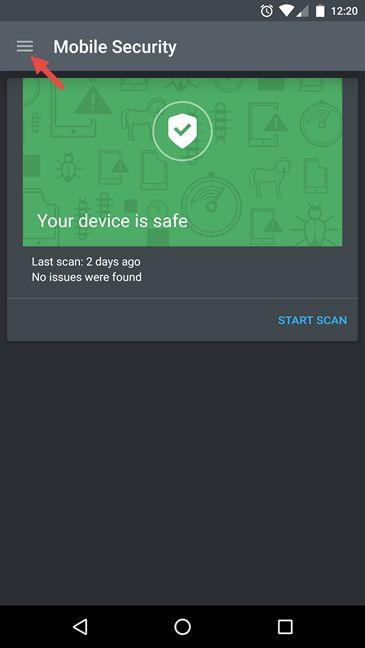
Bitdefender, 모바일 보안
그런 다음 앱 잠금 옵션 을 누릅니다 .
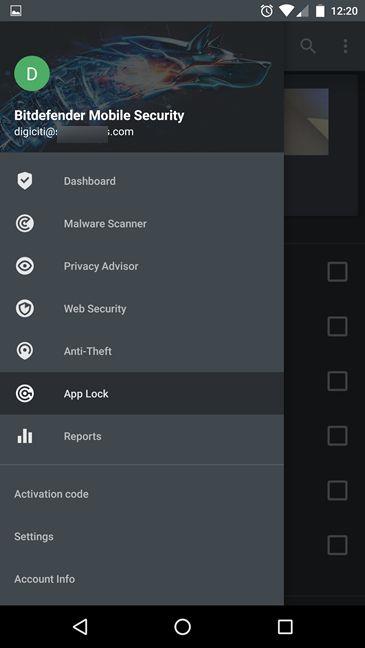
Bitdefender, 모바일 보안
앱 잠금 기능 을 처음 사용할 때 Bitdefender Mobile Security & Antivirus 는 4~8자리의 PIN 코드를 설정하도록 요청합니다. 다음에 이 기능에 액세스할 때 앱 잠금 은 처음 설정한 PIN 코드를 제공하도록 요청합니다.
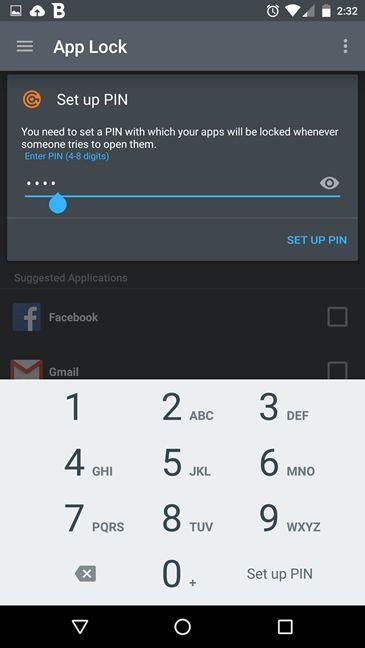
Bitdefender, 모바일 보안
PIN을 설정한 후 Android 기기에 설치된 앱 중 Bitdefender의 앱 잠금 으로 보호할 앱을 선택하세요 .
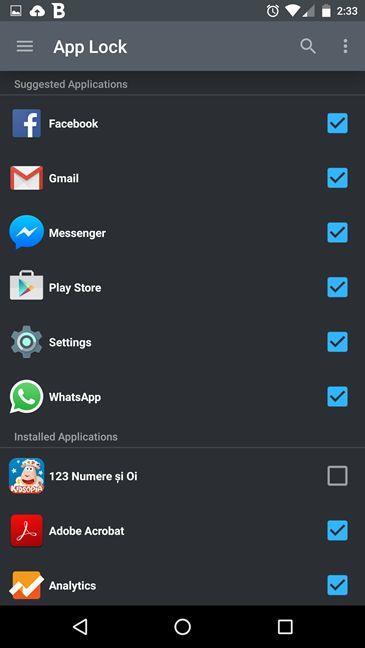
Bitdefender, 모바일 보안
누군가 내가 보호하기로 선택한 앱 중 하나를 열려고 할 때마다 내 PIN 코드를 제공해야 합니다. 분명히 내 작은 딸은 내 PIN을 모르기 때문에 내 비즈니스 이메일을 열거나 내 Facebook 계정을 확인하거나 Mercedes Benz를 사지 못할 것 입니다. 🙂
Bitdefender의 앱 잠금으로 보호한 앱을 어떻게 열 수 있습니까?
비밀번호(PIN)로 보호된 앱을 사용하면 앱을 실행할 때마다 PIN을 입력해야 합니다. 아래에서 볼 수 있듯이 PIN 코드 화면은 간단하고 직관적입니다. 앱이 앱 잠금 으로 잠겨 있으며 계속하려면 PIN을 입력해야 한다는 알림을 받습니다.
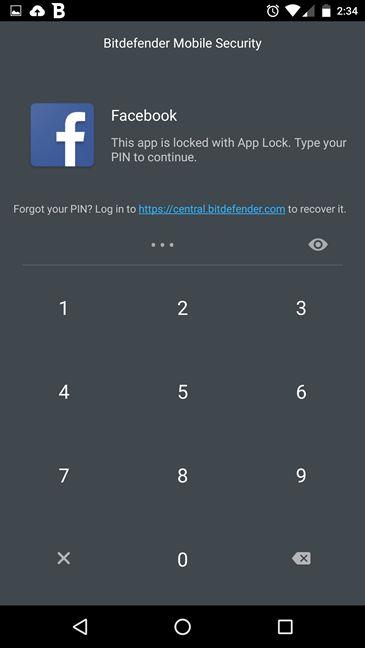
Bitdefender, 모바일 보안
입력하시면 앱이 실행되어 정상적으로 사용하실 수 있습니다. PIN 코드를 올바르게 입력했는지 확인하려면 PIN 필드의 오른쪽에 있는 작은 눈 아이콘을 탭하면 됩니다.
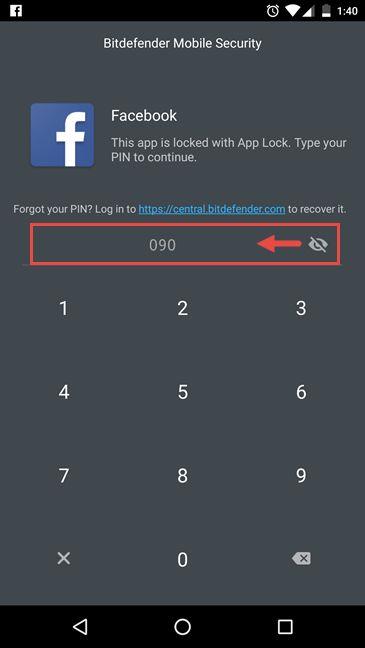
Bitdefender, 모바일 보안
그게 다야! 설정한 PIN을 기억하면 앱 잠금을 쉽게 해제할 수 있습니다. Android 기기 잠금 해제에 사용되는 것과 매우 다른 앱 잠금 해제 PIN을 설정하는 것이 좋습니다.
Bitdefender의 앱 잠금으로 설정한 PIN을 잊어버리면 어떻게 됩니까?
지금까지는 모든 것이 좋아 보이지만 약간 잊어버리고 Bitdefender의 앱 잠금 으로 설정한 PIN 코드가 기억나지 않으면 어떻게 됩니까?
그런 일이 발생하면 Bitdefender로 보호한 앱을 실행하고 PIN 화면에서 "복구하려면 https://central.bitdefender.com에 로그인하세요"라는 링크를 탭하세요 .
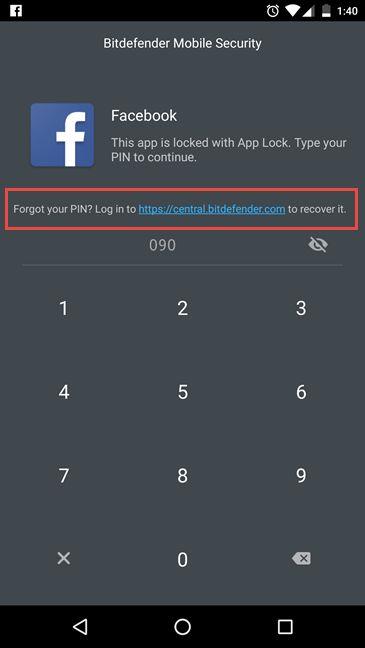
Bitdefender, 모바일 보안
이 링크는 기본 웹 브라우저를 열고 PIN 코드를 복구할 수 있는 Bitdefender Central 대시보드로 이동합니다. Bitdefender 계정으로 로그인하면 Android 기기를 찾습니다. 다른 장치에 다른 Bitdefender 보안 제품이 설치되어 있지 않으면 Android 장치만 표시됩니다. Bitdefender 제품으로 보호되는 다른 장치가 있는 경우 지금 사용 중인 Android 장치를 찾으십시오. 예를 들어, 저는 Motorola Nexus 6을 사용하고 있으며 제 경우에는 Bitdefender Central 의 이름 이 Nexus 6입니다. 또는 PC와 같은 다른 장치를 사용하여 Bitdefender Central 대시보드에 로그인하고 설정한 PIN입니다.
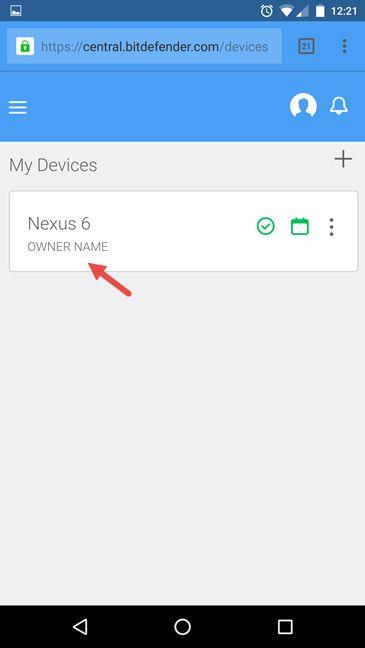
Bitdefender, 모바일 보안
Android 기기를 찾으면 세 개의 수직 점처럼 보이는 버튼을 탭합니다. 장치의 오른쪽에 있습니다.
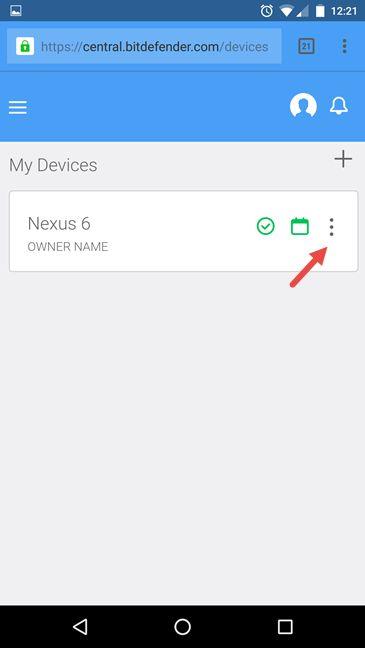
Bitdefender, 모바일 보안
그런 다음 새 메뉴에서 설정 을 탭합니다 .
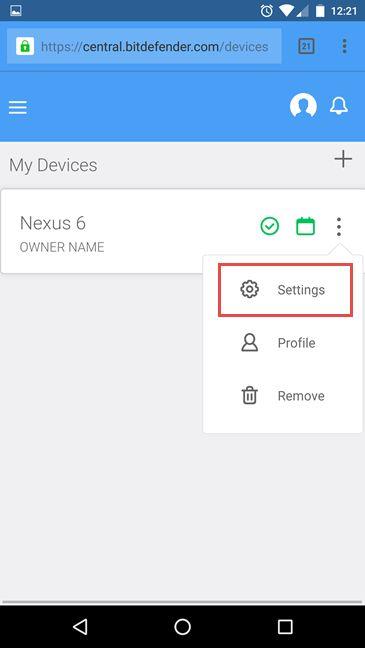
Bitdefender, 모바일 보안
설정 내 에서 장치 이름을 변경할 수 있으며 응용 프로그램 PIN 을 확인할 수도 있습니다 . 이것은 앱 을 보호하기 위해 Bitdefender의 앱 잠금 에 설정한 PIN 코드입니다. 이를 보려면 애플리케이션 PIN 필드에서 작은 눈 아이콘을 탭하십시오.
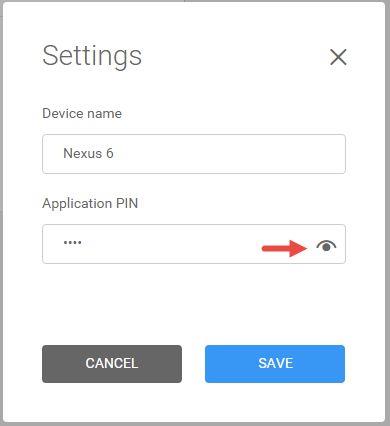
Bitdefender, 모바일 보안
이제 애플리케이션 PIN 이 표시됩니다. Bitdefender의 앱 잠금 기능 으로 보호한 앱을 여는 데 사용할 수 있습니다 .
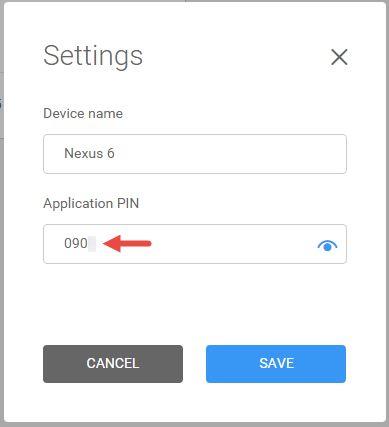
Bitdefender, 모바일 보안
누군가가 잘못된 PIN 코드를 반복적으로 입력하면 어떻게 됩니까?
Bitdefender Mobile Security 의 앱 잠금 모듈에 대해 우리가 많이 좋아하는 기능 중 하나는 누군가가 Android 기기의 앱에 대해 잘못된 PIN 코드를 반복적으로 입력하면 기기의 카메라를 사용하여 그 사람의 머그샷을 찍는다는 것입니다. 이것은 PIN 코드를 연속으로 세 번 잘못 입력한 후에 발생합니다. 사진 촬영 프로세스는 잘못된 PIN 코드를 입력한 사람에게 알리지 않습니다. 나중에 범인을 쉽게 잡을 수 있습니다.
Bitdefender는 이 작업을 자동으로 수행하며 다음에 Bitdefender Mobile Security & Antivirus 앱을 열면 보호된 앱을 열려고 시도한 사람에 대한 알림이 표시됩니다.
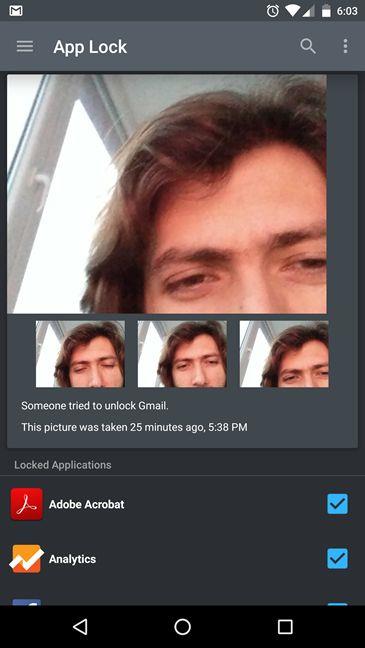
Bitdefender, 모바일 보안
위의 스크린샷에서 범인은 내가 설정한 PIN 코드를 기억하려고 하는 나였습니다. 🙂
결론
Android 스마트폰이나 태블릿을 소유하고 있고 눈에 띄지 않게 안전하게 사용하고 싶다면 이미 잠금 화면용 코드를 사용하고 있을 것입니다. 그러나 정기적으로 근처에 머무르는 사람들은 잠금 코드를 매우 빠르게 배울 수 있습니다. 동료, 친구 또는 가족이 잠금 화면에 사용하는 코드를 배우는 데 몇 분 밖에 걸리지 않습니다. 보호하려는 앱에 대해 다른 PIN 코드를 사용하면 또 다른 보안 및 개인 정보 보호 계층이 추가됩니다. Bitdefender Mobile Security 를 사용할 때 이 가이드에서 공유한 대로 앱 잠금 모듈 을 반드시 시도 하고 설정해야 합니다. 그런 다음 주저하지 말고 아래 의견 양식을 사용하여 의견을 공유하십시오.
웹 브라우저를 사용하여 Windows 10 Mobile 및 Windows Phone용 앱을 설치하는 효율적인 방법을 알아보세요.
Windows PC 또는 장치에 연결하는 모든 종류의 미디어 또는 장치에 대한 기본 자동 실행 동작을 변경하는 방법.
Mac에서 작업 그룹을 변경하시겠습니까? Mac이 Windows 또는 Linux를 사용하는 컴퓨터를 포함하여 다른 컴퓨터와 네트워크에서 잘 작동하도록 올바르게 설정하는 방법은 다음과 같습니다.
Android 스마트폰의 빠른 설정, Google 어시스턴트 또는 Google Play 스토어의 손전등 앱을 통해 손전등을 쉽게 켜는 방법을 알아보세요.
TP-Link Wi-Fi 6 라우터에서 IPv6 설정을 어떻게 찾나요? TP-Link 라우터에서 IPv6을 활성화하고 모든 관련 설정을 변경하는 방법. 전문가의 팁도 포함되어 있습니다.
Windows 10에서 Microsoft Edge 다운로드 위치를 변경하고 다운로드 저장 프롬프트를 활성화하는 방법에 대해 알아보세요.
Windows 10 및 Windows 11에서 게임 모드를 켜는 방법을 알아보세요. 최적의 게임 성능을 위한 팁입니다.
화면을 잠글 때 Huawei 스마트폰이 앱을 강제 종료하지 않도록 하는 방법. 바이러스 백신, 자녀 보호 기능, 음성 녹음기, 피트니스 추적기 또는 탐색 앱 비활성화를 중지하는 방법.
iPhone 또는 iPad에서 두 가지 방법으로 언어를 변경하는 방법을 알아보세요! 스페인어, 중국어, 독일어 또는 기타 언어로 전환합니다.
전체 화면 Google Chrome 및 기타 브라우저에 넣는 방법: Mozilla Firefox, Microsoft Edge 및 Opera. 전체 화면 모드를 종료하는 방법.
Windows는 암호를 얼마나 안전하게 저장합니까? 암호를 쉽게 읽는 방법과 보안을 강화하는 팁을 알아보세요.
고급 보안이 포함된 Windows 방화벽이란 무엇입니까? 고급 보안으로 Windows 방화벽을 여는 방법은 무엇입니까? 기존 규칙을 보고 비활성화하거나 제거하거나 속성을 변경하는 방법.
몇 번의 탭으로 iPhone 키보드를 다른 언어 또는 레이아웃으로 변경하는 방법을 알아보십시오! iPhone 키보드를 추가, 변경 및 전환합니다.
내가 가지고 있는 PowerPoint 버전은 무엇입니까? Microsoft PowerPoint의 최신 버전은 무엇입니까? 최신 버전의 PowerPoint로 업데이트하려면 어떻게 합니까?
CMD를 포함하여 Windows Defender 방화벽을 여는 데 사용할 수 있는 모든 방법, 바로 가기 및 명령.
삼성폰에서 Galaxy AI를 더 이상 사용할 필요가 없다면, 매우 간단한 작업으로 끌 수 있습니다. 삼성 휴대폰에서 Galaxy AI를 끄는 방법은 다음과 같습니다.
인스타그램에 AI 캐릭터를 더 이상 사용할 필요가 없다면 빠르게 삭제할 수도 있습니다. 인스타그램에서 AI 캐릭터를 제거하는 방법에 대한 가이드입니다.
엑셀의 델타 기호는 삼각형 기호라고도 불리며, 통계 데이터 표에서 많이 사용되어 숫자의 증가 또는 감소를 표현하거나 사용자의 필요에 따라 모든 데이터를 표현합니다.
모든 시트가 표시된 Google 시트 파일을 공유하는 것 외에도 사용자는 Google 시트 데이터 영역을 공유하거나 Google 시트에서 시트를 공유할 수 있습니다.
사용자는 모바일 및 컴퓨터 버전 모두에서 언제든지 ChatGPT 메모리를 끌 수 있도록 사용자 정의할 수 있습니다. ChatGPT 저장소를 비활성화하는 방법은 다음과 같습니다.
기본적으로 Windows 업데이트는 자동으로 업데이트를 확인하며, 마지막 업데이트가 언제였는지도 확인할 수 있습니다. Windows가 마지막으로 업데이트된 날짜를 확인하는 방법에 대한 지침은 다음과 같습니다.
기본적으로 iPhone에서 eSIM을 삭제하는 작업도 우리가 따라하기 쉽습니다. iPhone에서 eSIM을 제거하는 방법은 다음과 같습니다.
iPhone에서 Live Photos를 비디오로 저장하는 것 외에도 사용자는 iPhone에서 Live Photos를 Boomerang으로 매우 간단하게 변환할 수 있습니다.
많은 앱은 FaceTime을 사용할 때 자동으로 SharePlay를 활성화하는데, 이로 인해 실수로 잘못된 버튼을 눌러서 진행 중인 화상 통화를 망칠 수 있습니다.
클릭 투 두(Click to Do)를 활성화하면 해당 기능이 작동하여 사용자가 클릭한 텍스트나 이미지를 이해한 후 판단을 내려 관련 상황에 맞는 작업을 제공합니다.
키보드 백라이트를 켜면 키보드가 빛나서 어두운 곳에서 작업할 때 유용하며, 게임 공간을 더 시원하게 보이게 할 수도 있습니다. 아래에서 노트북 키보드 조명을 켜는 4가지 방법을 선택할 수 있습니다.
Windows 10에 들어갈 수 없는 경우, 안전 모드로 들어가는 방법은 여러 가지가 있습니다. 컴퓨터를 시작할 때 Windows 10 안전 모드로 들어가는 방법에 대한 자세한 내용은 WebTech360의 아래 기사를 참조하세요.
Grok AI는 이제 AI 사진 생성기를 확장하여 개인 사진을 새로운 스타일로 변환합니다. 예를 들어 유명 애니메이션 영화를 사용하여 스튜디오 지브리 스타일의 사진을 만들 수 있습니다.
Google One AI Premium은 사용자에게 1개월 무료 체험판을 제공하여 가입하면 Gemini Advanced 어시스턴트 등 여러 업그레이드된 기능을 체험할 수 있습니다.
iOS 18.4부터 Apple은 사용자가 Safari에서 최근 검색 기록을 표시할지 여부를 결정할 수 있도록 허용합니다.




























